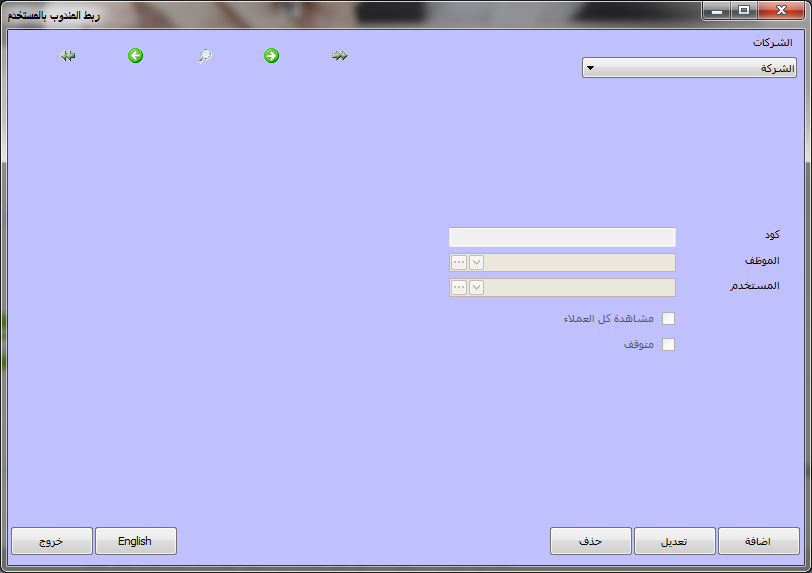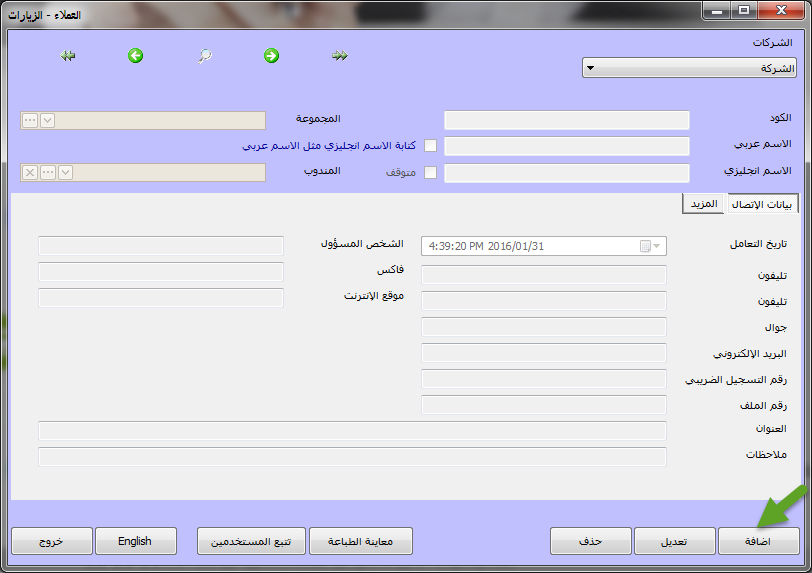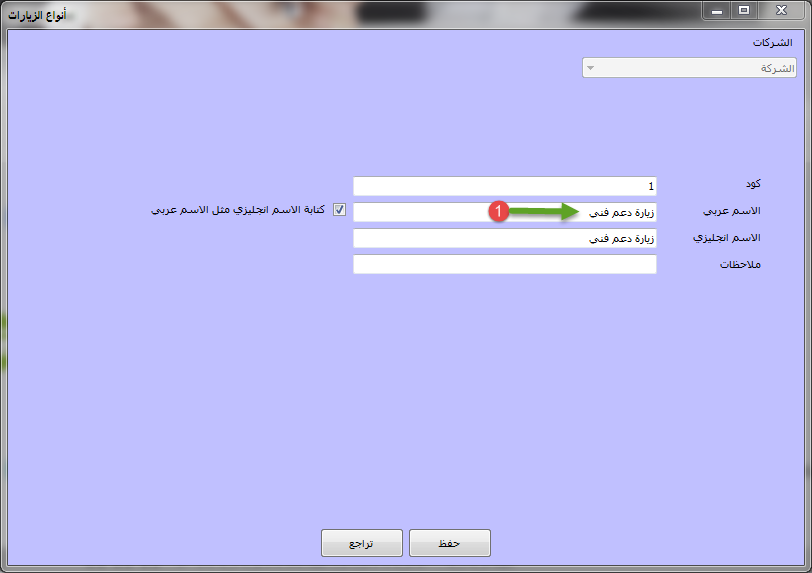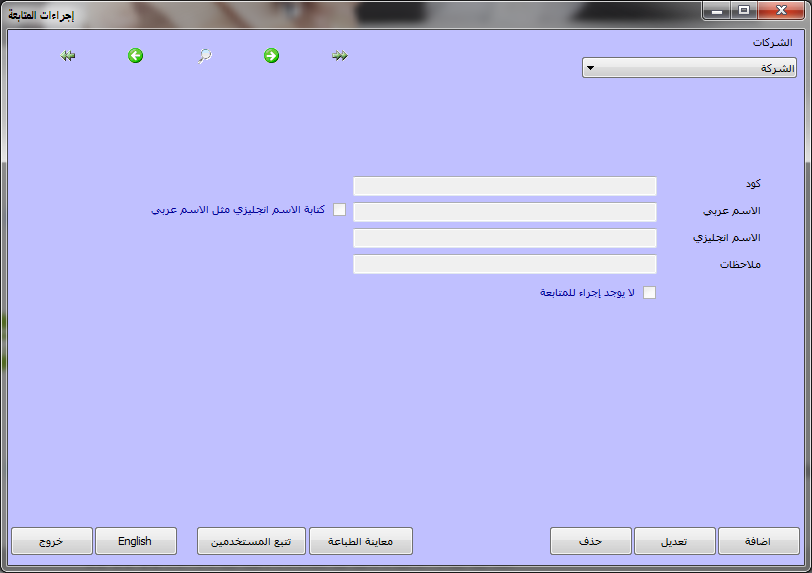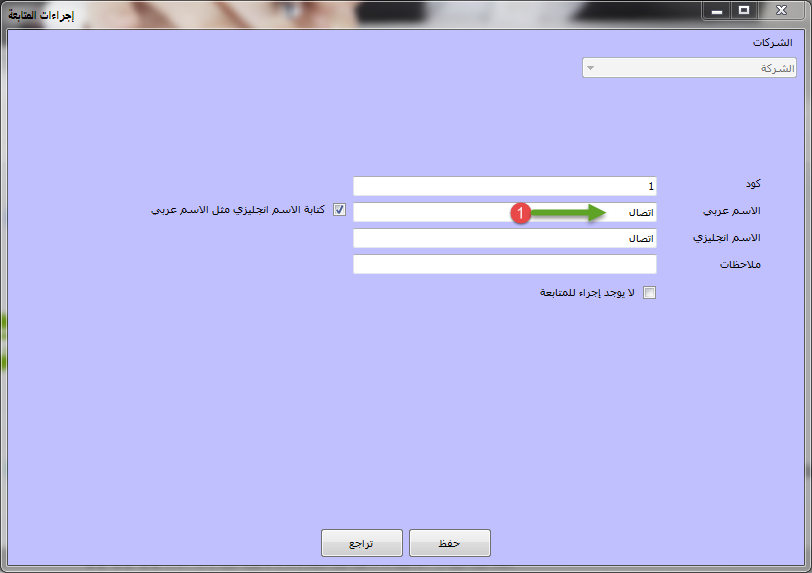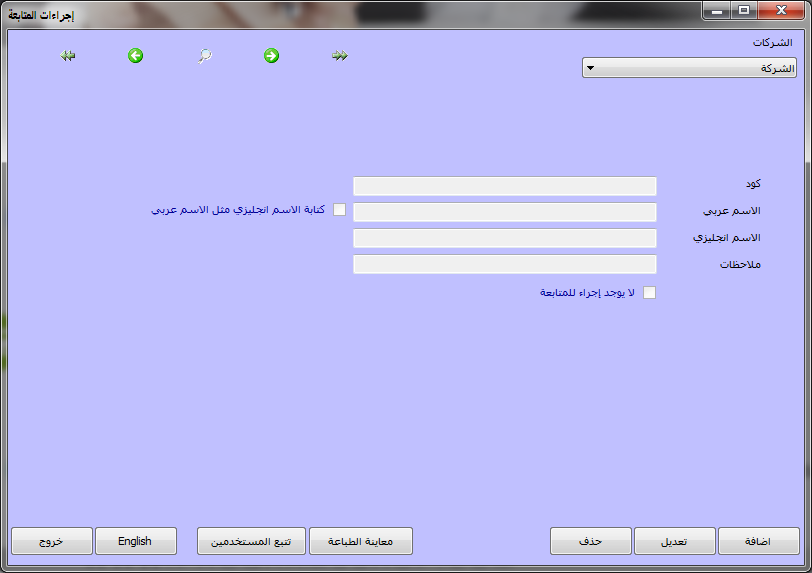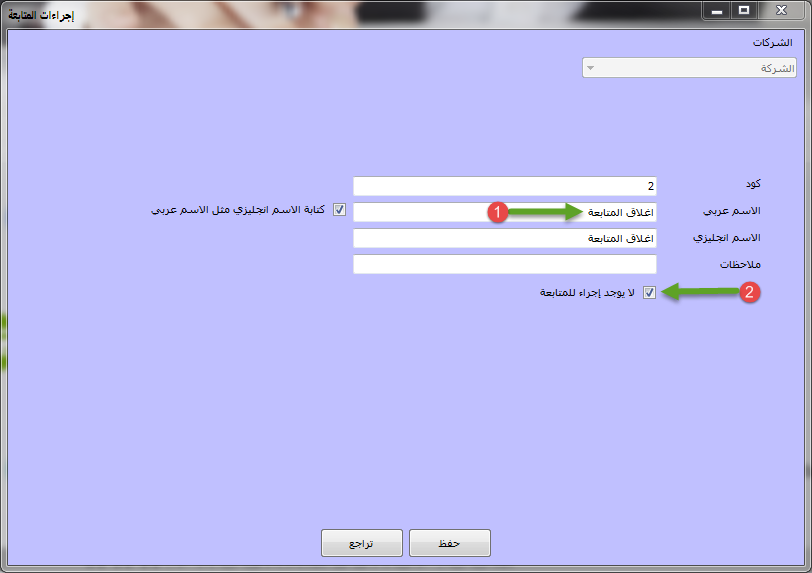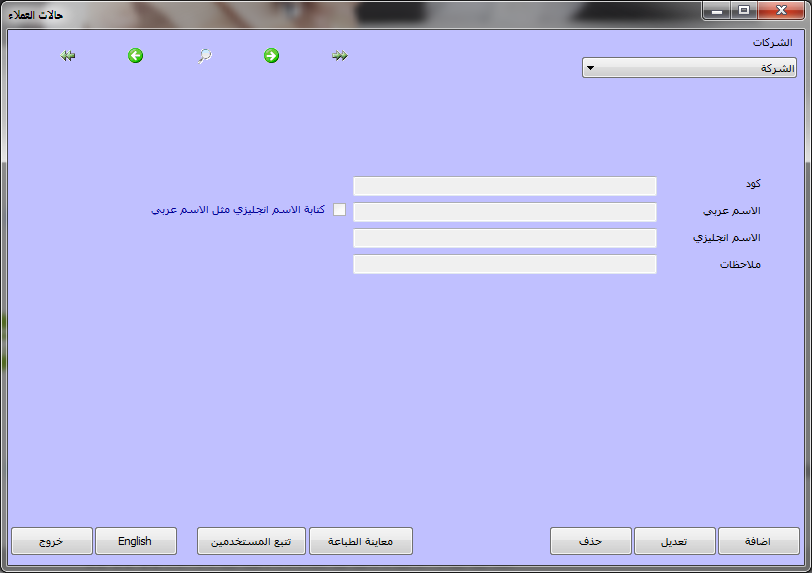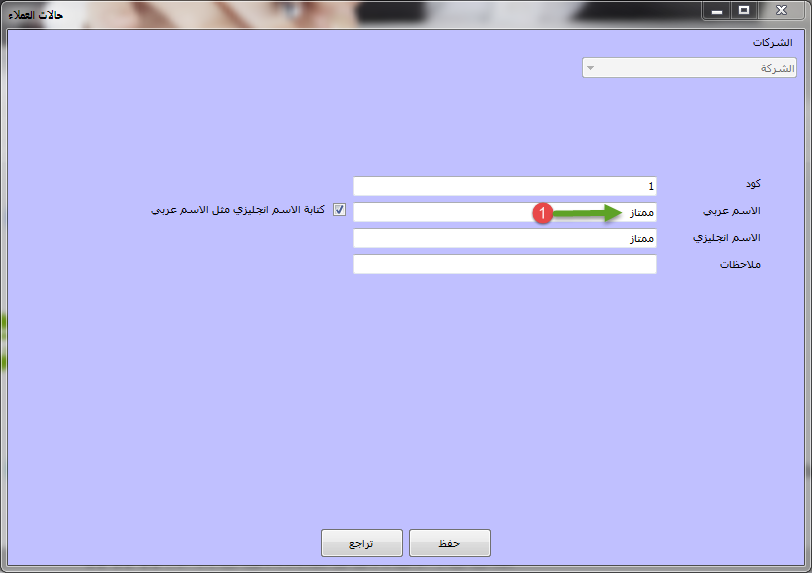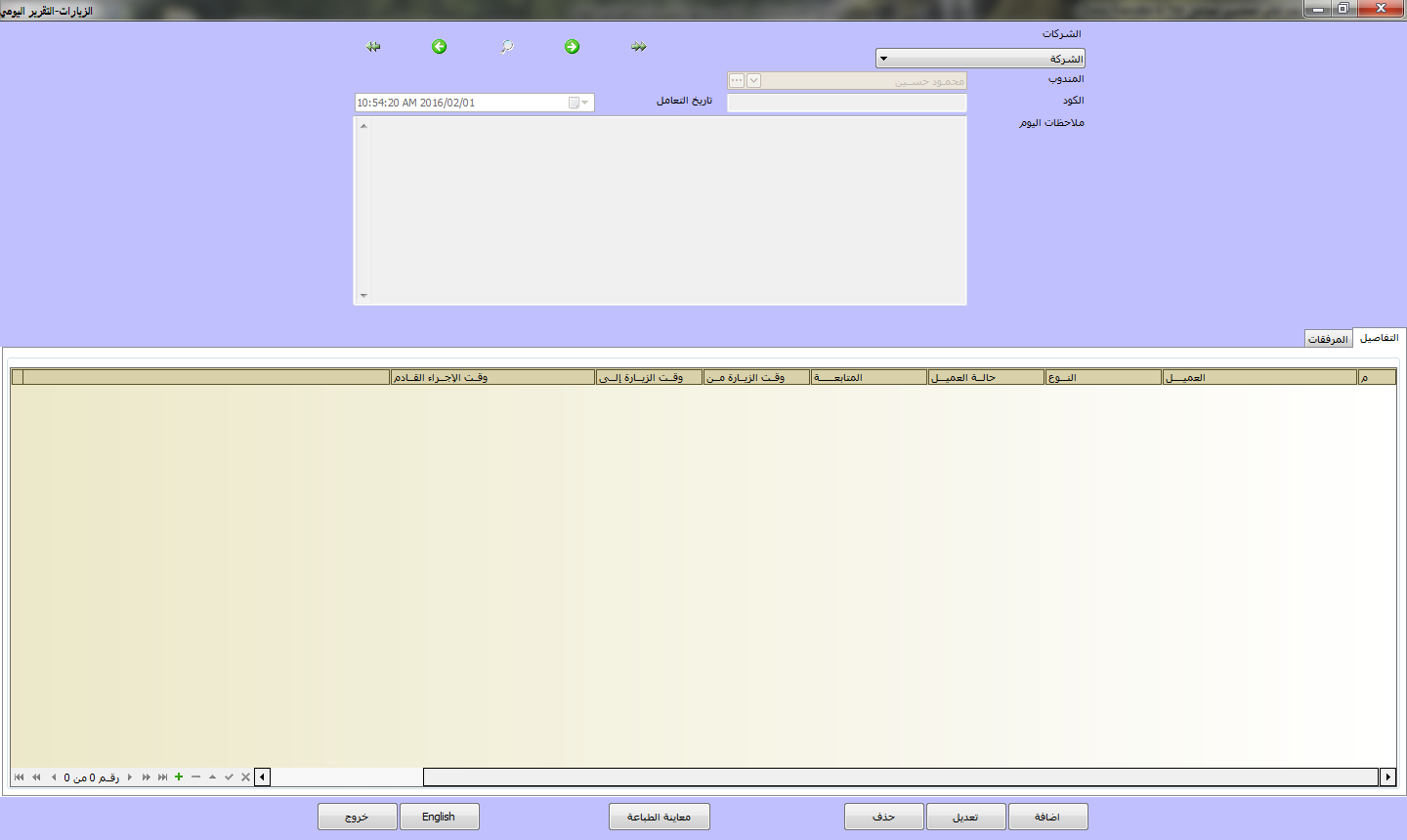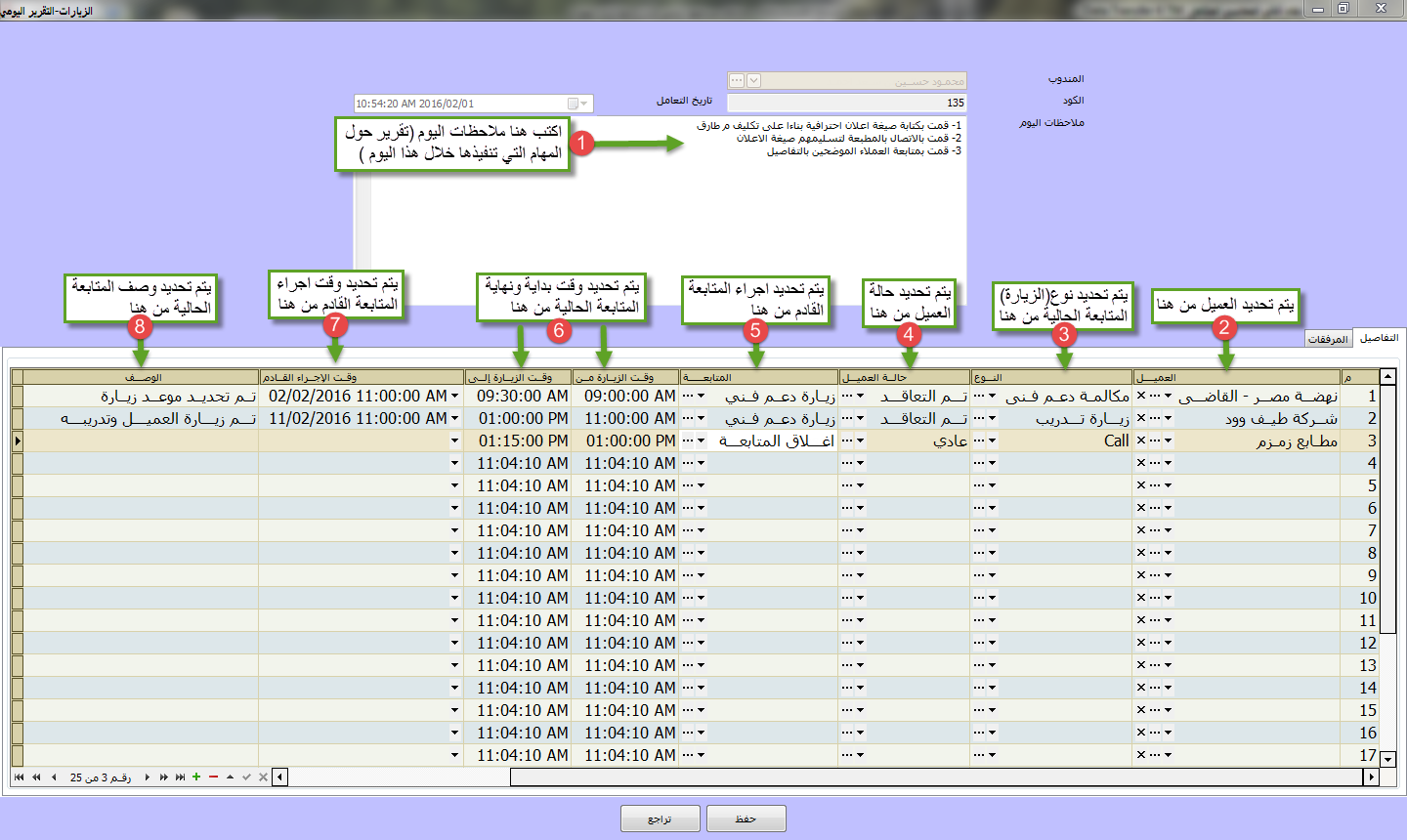- Nos services
Veuillez remplir les informations pour demander la version complète
Demander une version complète du programme
- Système ERP Afaky
Nos agents
- À propos de l'AFK
Société AFK - Afaqy Informatique Fondée en 2014. Nous travaillons dans le domaine des technologies de l'information et nous avons l'expérience, la compétence et le précédent des affaires, ce qui nous rend fiers d'être une entité dont dépendent de nombreuses institutions et entreprises de différentes activités, et de gagner la confiance de nombreux investisseurs et propriétaires d'entreprises, car la dixième ville a pris la taille de notre entreprise comme siège social (le plus grand rassemblement d'investissements industriels en Égypte) pour être aux côtés des investisseurs et des propriétaires d'entreprises,
- Nos précédents travaux
Nous sommes heureux de fournir nos services dans divers domaines techniques dans divers pays du monde arabe
- Langues
- Nos services
Veuillez remplir les informations pour demander la version complète
Demander une version complète du programme
- Système ERP Afaky
- À propos de l'AFK
Société AFK - Afaqy Informatique Fondée en 2014. Nous travaillons dans le domaine des technologies de l'information et nous avons l'expérience, la compétence et le précédent des affaires, ce qui nous rend fiers d'être une entité dont dépendent de nombreuses institutions et entreprises de différentes activités, et de gagner la confiance de nombreux investisseurs et propriétaires d'entreprises, car la dixième ville a pris la taille de notre entreprise comme siège social (le plus grand rassemblement d'investissements industriels en Égypte) pour être aux côtés des investisseurs et des propriétaires d'entreprises,
- Nos précédents travaux
Nous sommes heureux de fournir nos services dans divers domaines techniques dans divers pays du monde arabe
- Langues
CRM Gestion de la Relation Client
Le programme Afaky CRM vous permet de suivre les opérations de marketing et de vente, de planifier les visites, le ciblage, les communications, le support et les réclamations des clients de manière simple et centralisée. Il permet également à vos employés de soumettre des rapports quotidiens sur les tâches qui ont été accomplies et de les enregistrer pour référence à tout moment ; Ce qui augmente leur productivité et vous aide à évaluer leur travail. Le programme Afaky CRM amène votre organisation au plus haut niveau d'efficacité et de professionnalisme.
- Fonctionnalités du programme Afaky CRM
-
Organisation des visites et rendez-vous de suivi ( Contact – Courrier – un entretien ) Avec vos clients existants et potentiels et créez votre propre calendrier de visites de suivi approprié .
-
La possibilité de répartir les clients aux collaborateurs selon leur spécialisation et de lier chaque client à un collaborateur ou représentant .
-
La possibilité de spécifier un utilisateur pour chaque délégué ou employé et de préciser ses pouvoirs .
-
La possibilité de déterminer le type de suivi en cours ainsi que le type et la date du prochain suivi afin que chaque employé puisse connaître ses suivis à venir .
-
La possibilité de clôturer le processus de suivi pour les clients dont le suivi est terminé et qui ont été entièrement servis .
-
Possibilité d'ajouter des notes pour chaque processus de suivi .
-
La possibilité de joindre des fichiers liés aux suivis qui ont été faits .
-
La possibilité de sauvegarder toutes les données clients et tous les suivis auprès des clients, aidant ainsi tous les employés et les différents services de l'entreprise (Département marketing, département des ventes, département de support technique, département du service client et autres départements ) Exécuter et assurer le suivi de toutes leurs obligations envers les clients et leurs gestionnaires . Au final, la direction de l'entreprise donne des rapports détaillés sur tout ce qui s'est passé entre les employés de leur entreprise et leurs clients .
-
La possibilité pour tous les employés de rédiger des rapports quotidiens sur les tâches qui leur sont confiées
Descriptif du programme
* Connectez le délégué à l'utilisateur :
1- Dans le menu Gestion de la relation client, choisissez de lier le représentant à l'utilisateur, et cet écran vous apparaîtra, alors cliquez sur Ajouter .
![]()
2- Ensuite, cela vous apparaît, sélectionnez l'employé (1) Sélectionnez ensuite l'utilisateur (2) Sélectionnez ensuite l'option "Voir tous les clients» (3) Si vous voulez que cet employé voie tous les clients, et si vous ne sélectionnez pas cette option, alors cet employé ne verra que ses propres clients, puis cliquez sur Enregistrer .
* Identification client :
1- Dans le menu Gestion de la relation client, choisissez Données de base, puis choisissez Clients–Visites, et cet écran vous apparaîtra, alors appuyez sur Ajouter .
![]()
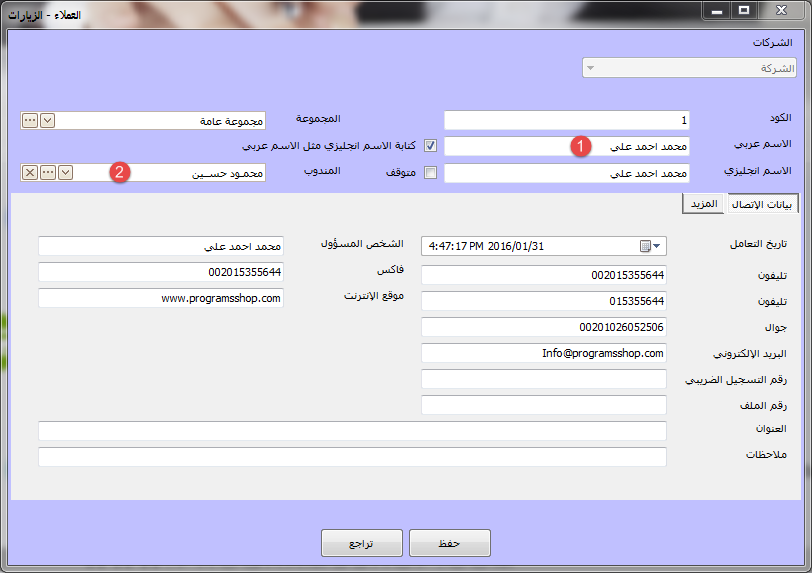
Définition de la procédure d'arrêt :
1- Depuis le menu Gestion de la Relation Client, choisissez les données de base, y compris les procédures de suivi, et cet écran vous apparaîtra, alors appuyez sur Ajouter .
![]()
2- Puis cet écran apparaît, tapez le nom de l'action de suivi (1) Sélectionnez ensuite une option "Aucune action à suivre» (2) Appuyez ensuite sur enregistrer .
Rapports fournis par le programme Afaky CRM :
Rapport de visite délégué
Rapport de suivi client
Rapport récapitulatif de cas client
Rapport des prochaines visites du délégué
Rapport des visites de délégués à venir - détails du client
Vous pouvez accéder à ces rapports à partir de la liste du CRM, puis en choisir des rapports, puis choisir le rapport souhaité.
Vous pouvez bien sûr télécharger Logiciel CRM gratuit Grâce à la page de téléchargement pour vous aider à gérer la relation client, il est considéré comme le programme de gestion de la relation client le plus populaire en Egypte et en Arabie Saoudite.

 NOUS
NOUS